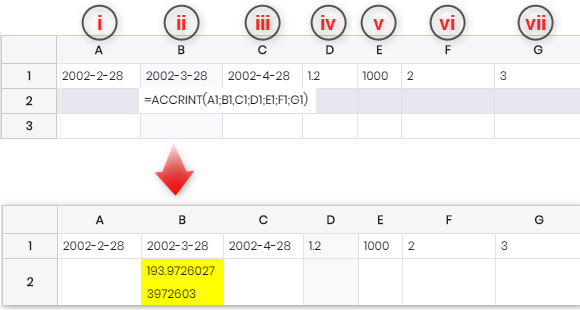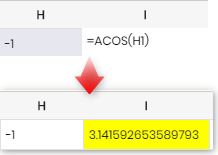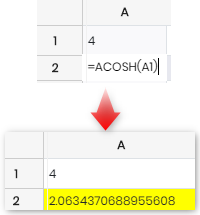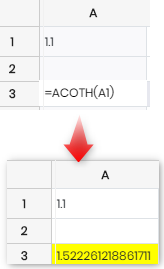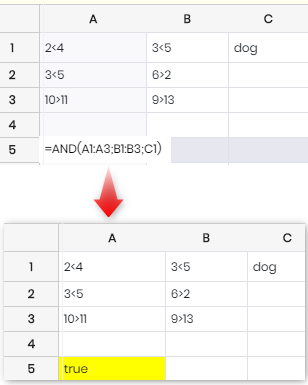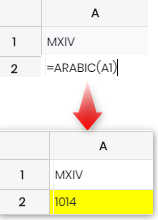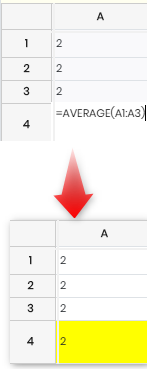Пошук у базі знань за ключовими словами
РЕЗЮМЕ:
Електронний лабораторний зошит (ELN), надає вам текстовий редактор, який дозволяє використовувати сторінку з багатьма функціями, як-от редактор фотографій, пластин, хімічний редактор, створення LabCollector посилання на реагенти та витратні матеріали, копіювання та вставка безпосередньо з документа Word та багато іншого. Він також надає вам різні електронні таблиці для створення графіків. ELN надає вам 2 графіки: Flatspreadsheet (простий) і електронну таблицю Zoho (більш схожий на Excel).
Виконайте наведені нижче кроки, щоб почати роботу з плоскою електронною таблицею:-
1. Швидкий посібник
2. Формули для використання
3. Створення графіків
![]()
1. Посібник із швидкого доступу
- Плоска електронна таблиця дозволяє використовувати ярлики, які допомагають вам переміщатися по плоскій електронній таблиці.
- Щоб відкрити його, перейдіть до ГОЛОВНА -> КНИГА -> ЕКСПЕРИМЕНТ -> СТР -> ПЛОСКА ТАБЛИЦЯ -> EDIT -> ПОСІБНИК ЯРЛИКІВ.
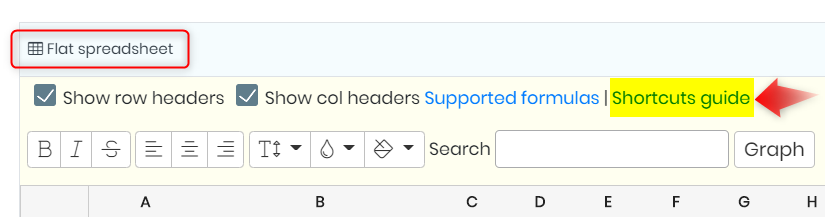
- Коли ви клацнете «Посібник із ярликів», ви побачите наведені нижче параметри.
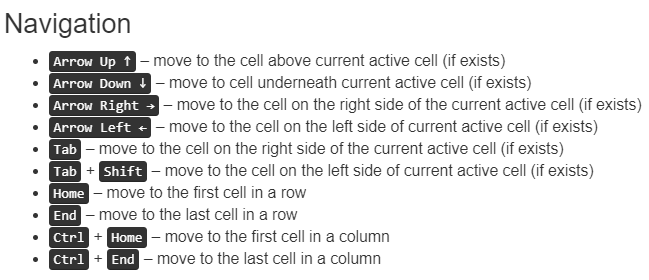
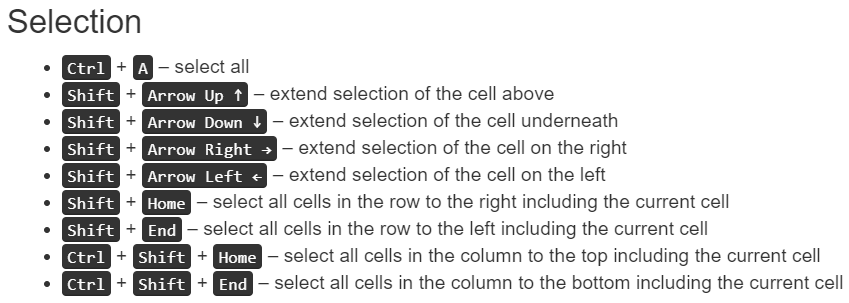
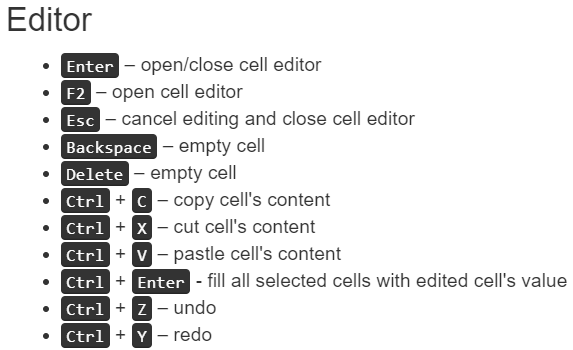
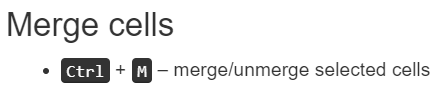
![]()
2. Формули для використання
- Плоска електронна таблиця дозволяє використовувати ярлики, які допомагають вам переміщатися по плоскій електронній таблиці.
- Щоб відкрити його, перейдіть до ГОЛОВНА -> КНИГА -> ЕКСПЕРИМЕНТ -> СТР -> ПЛОСКА ТАБЛИЦЯ -> EDIT -> ПІДТРИМУВАНІ ФОРМУЛИ.
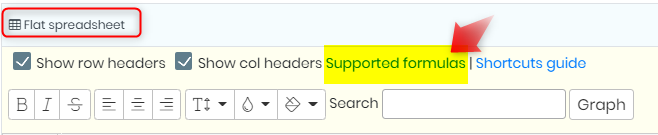
- Формули можна вставляти великими або малими літерами (СЕРЕДНЄ або середнє)
- Формули працюють із двокрапкою або крапкою з комою між номерами клітинок.
- Синтаксис нижче наведено розташування та пояснення формули.
|
|
Formula |
Опис |
|
1 |
ABS |
Абсолютне значення – це число без знака +/-. * Одночасно можна знайти ABS лише для окремої комірки. |
|
2 |
АККРИНТ |
Розраховує нараховані відсотки за цінним папером із періодичними виплатами відсотків. Синтаксис: ACCRINT(випуск; перший_відсоток; розрахунок; ставка; номінал; частота; базис) i. випуск: дата випуску цінного паперу. ii. first_interest: дата першого відсотка за цінним папером. iii. розрахунок: дата, на яку мають бути розраховані відсотки, нараховані до того часу. iv. ставка: річна номінальна процентна ставка (купонна процентна ставка) v. par: номінальна вартість цінного паперу. vi. частота: кількість виплат відсотків на рік (1, 2 або 4). vii. основа: вибирається зі списку варіантів і вказує, як має бути обчислений рік. За замовчуванням 0 якщо пропущено. 0 – УЗ метод (NASD), 12 місяців по 30 днів 1 – точна кількість днів у місяцях, точна кількість днів у році 2 – точна кількість днів у місяці, рік має 360 днів 3 – точна кількість днів у місяці, рік має 365 днів 4 – європейський метод, 12 місяців по 30 днів
|
|
3 |
ACOS |
Повертає арккосинус (аркосинус) числа.
|
|
4 |
ACOSH |
Повертає гіперболічний арккосинус числа.
|
|
5 |
ACOTH |
Повертає арккотангенс даного числа.
|
|
6 |
І |
Повернення ІСТИНА якщо врахувати всі аргументи ІСТИНА та ПОМИЛКОВИЙ інакше. І перевіряє кожне значення (як аргумент або в кожній клітинці, на яку посилається), і повертає ІСТИНА якщо вони всі ІСТИНА. Будь-яке значення, яке є a ненульове число or текст вважається ІСТИНА.
|
|
5 |
АРАБСЬКА |
Повертає арабське число (наприклад, 14) із римським числом (наприклад, XIV).
|
|
6 |
ЯК В |
Повертає арктангенс (арктангенс) числа. Наприклад, щоб ввести формулу в комірку, поставте =ASIN(номер комірки) |
|
7 |
АСІНХ |
Повертає арксинус (арксинус) числа. |
|
8 |
АТАН |
Повертає арктангенс (арктангенс) числа. Наприклад, щоб ввести формулу в комірку, поставте =ATAN(номер комірки) |
|
9 |
ATAN2 |
Повертає арктангенс (арктангенс) для вказаних координат x і y. Наприклад, щоб ввести формулу в комірку, поставте =ATAN2(номер комірки) |
|
10 |
ATANH |
Повертає гіперболічний арктангенс числа. Наприклад, щоб ввести формулу в комірку, поставте =ATANH(номер комірки) |
|
11 |
АВЕДЄВ |
Повертає середнє значення абсолютних відхилень значень від їх середнього. Наприклад, щоб ввести формулу в комірку, поставте =AVEDEV(номер комірки:номер комірки:комірка…) |
|
12 |
СЕРЕДНЯ |
Повертає середнє значення аргументів, ігноруючи текст. Наприклад, щоб ввести формулу в комірку, поставте =AVERAGE(номер комірки:номер комірки:комірка…)
|
|
13 |
СРІЧНЕ |
Повертає середнє значення аргументів, включаючи текст (оцінюється як 0). AVERAGEA(значення1; значення2; … значення30) value1 до value30 — це до 30 значень або діапазонів, які можуть містити числа, текст і логічні значення. Текст оцінюється як 0. Логічні значення оцінюються як 1 (ІСТИНА) і 0 (ПОМИЛКОВИЙ). Наприклад, щоб ввести формулу в комірку, поставте =AVERAGE(номер комірки:номер комірки:номер комірки…) |
|
14 |
AVERAGEIF |
Повертає середнє (середнє арифметичне) усіх комірок у діапазоні, які відповідають заданим критеріям. Наприклад, щоб ввести формулу в комірку, поставте =AVERAGEIF(номер комірки:номер комірки:комірка…) |
|
15 |
БАЗА |
Повертає текстове представлення числа в указаній основі. BASE(число; основа; мін.довжина) новонавернені номер (натуральне число) до тексту з основою radix (ціле число від 2 до 36), використовуючи символи 0-9 та А-Я. minlength (необов'язковий) визначає мінімальну кількість повернутих символів; при необхідності зліва додаються нулі. Наприклад, щоб ввести формулу в комірку, поставте =BASE(номер комірки:номер комірки:комірка…) |
|
16 |
БЕССЕЛІ |
Обчислює модифіковану функцію Бесселя першого роду. BESSELI(x; n) повертає модифіковану функцію Бесселя першого роду порядку n, оцінюється в x. Модифікована функція Бесселя першого роду In(x) = i-nJn(ix), де Jn це * Функція Бесселя першого роду. Наприклад, щоб ввести формулу в комірку, поставте =BESSELI(номер комірки;номер комірки) |
|
17 |
BESSELJ |
Обчислює функцію Бесселя першого роду. BESSELJ(x; n) повертає функцію Бесселя першого роду, порядку n, оцінюється в x. Функції Бесселя першого роду Jn(x) є розв’язками диференціального рівняння Бесселя. Наприклад, щоб ввести формулу в комірку, поставте =BESSELJ(номер комірки;номер комірки) |
|
18 |
БЕССЕЛЬК |
Обчислює модифіковану функцію Бесселя другого роду. BESSELK(x; n) повертає модифіковану функцію Бесселя другого роду порядку n, обчислену за x. Часто позначають модифіковані функції Бесселя другого роду (також відомі як функції Бассе). Kn(x). Наприклад, щоб ввести формулу в комірку, поставте =BESSELJ(номер комірки;номер комірки) |
|
19 |
BESSELY |
Обчислює функцію Бесселя другого роду (функцію Неймана або Вебера). BESSELY(x; n) повертає функцію Бесселя другого роду порядку n, обчислену за x. Функції Бесселя другого роду Yn(x) (також відомий як Нейман Nn(x) або функції Вебера) є розв’язками диференціального рівняння Бесселя, які є сингулярними в початку координат. Наприклад, щоб ввести формулу в комірку, поставте =BESSELY(номер комірки;номер комірки) |
|
20 |
BETADIST |
Обчислює кумулятивну функцію розподілу або функцію щільності ймовірності бета-розподілу. Детальніше про це можна прочитати з тут. |
|
21 |
BETAINV |
Обчислює функцію, обернену до функції BETADIST. Наприклад, щоб ввести формулу в комірку, поставте =BETAINV(номер комірки;номер комірки) |
|
22 |
BIN2DEC |
Перетворює двійкове число в десяткове. Наприклад, щоб ввести формулу в комірку, поставте =BIN2DEC(номер комірки) |
|
23 |
BIN2HEX |
Перетворює двійкове число в шістнадцяткове. Наприклад, щоб ввести формулу в комірку, поставте =BIN2HEX(номер комірки) |
|
24 |
BIN2OCT |
Перетворює двійкове число у вісімкове. Наприклад, щоб ввести формулу в комірку, поставте =BIN2OCT(номер комірки) |
|
25 |
БІНОМДИСТ |
Обчислює ймовірності для біноміального розподілу. БІНОМІР(k; n; p; режим) Наприклад, щоб ввести формулу в комірку, поставте =BINOMDIST(номер комірки; номер комірки; номер комірки) |
|
26 |
БІНОМДИСТРАНЖ |
Розрахований біноміальний діапазон розподілу. Наприклад, =BINOM.DIST.RANGE(60,0.75,48;XNUMX;XNUMX) Повертає біноміальний розподіл на основі ймовірності 48 успіхів у 60 спробах і 75% ймовірності успіху (0.084 або 8.4%). Наприклад, щоб ввести формулу в комірку, поставте =BINOMDISTRANGE(номер комірки:номер комірки:номер комірки) |
|
27 |
БІНОМІНВ |
NOM.INV(випробування,імовірність_s,альфа) Синтаксис функції BINOM.INV має такі аргументи: – Випробування: обов’язкові. Кількість проб Бернуллі. – Probability_s : обов’язковий. Імовірність успіху в кожному випробуванні. – Альфа: обов’язково. Значення критерію. Наприклад, щоб ввести формулу в комірку, поставте =BINOMDINV(номер комірки:номер комірки:номер комірки) |
|
28 |
БІТАНД |
БІТАНД повертає побітове та двійкове представлення своїх аргументів. де номер комірки є цілим невід’ємним числом. Наприклад, щоб ввести формулу в комірку, поставте =BITAND(номер комірки:номер комірки) |
|
29 |
BITLSHIFT |
повертає двійкові представлення a зміщений n позиції ліворуч. де номер однієї комірки є невід’ємним цілим числом, а номер іншої комірки є цілим числом Наприклад, щоб ввести формулу в комірку, поставте =BITLSHIFT(номер комірки:номер комірки) |
|
30 |
БІТОР |
повертає побітове або двійкове представлення своїх аргументів. Наприклад, щоб ввести формулу в комірку, поставте =BITOR(номер комірки;номер комірки) де номер комірки є цілим невід’ємним числом |
|
31 |
BITRSHIFT |
повертає двійкові представлення a зміщений n позиції праворуч. ПРИМІТКА: Якщо n негативний, BITRSHIFT зсуває біти вліво на ABS(n) посади. Наприклад, щоб ввести формулу в комірку, поставте =BITRSHIFT(номер комірки;номер комірки) де номер однієї комірки є невід’ємним цілим числом, а номер іншої комірки є цілим числом |
|
32 |
BITXOR |
повертає побітове ексклюзивне або двійкове представлення своїх аргументів. Наприклад, щоб ввести формулу в комірку, поставте =BITXOR(номер комірки;номер комірки) де номер комірки є цілим невід’ємним числом |
|
33 |
Стелі |
Повертає число, округлене до кратного іншого числа. Синтаксис: CEILING(число; кілька; режим) – число – це число, яке потрібно округлити до кратного множині. – Якщо режим дорівнює нулю або пропущений, CEILING округляється до кратного вище (більше або дорівнює) числу. Якщо режим відмінний від нуля, CEILING округляється від нуля в бік збільшення. Це стосується лише від’ємних чисел. Використовуйте mode=1 для сумісності, якщо у вас є від’ємні числа та ви бажаєте експортувати в MS Excel. У MS Excel ця функція приймає лише два аргументи. щоб ввести формулу, поставте =CILING(номер комірки;номер комірки;номер комірки) |
|
34 |
CEILINGMATH |
Округлює число до найближчого цілого числа або до найближчого кратного значення. Синтаксис: CEILING.MATH(число; [значущість]; [режим]) Синтаксис функції CEILING.MATH має такі аргументи. – Номер *Обов’язково. Число має бути менше 9.99E+307 і більше -2.229E-308. – Значення *Необов’язково. Кратне число, до якого потрібно округлити число. – Режим *Додатково. Для від’ємних чисел контролює округлення числа до нуля або від нього. щоб ввести формулу, поставте =CEILINGMATH(номер комірки:номер комірки:номер комірки) |
|
35 |
СТЕЛЬНА ТОЧНІСТЬ |
Округлює число до заданого кратного. На відміну від функції CEILING, CEILING.MATH за замовчуванням має значення, кратне 1, і завжди округлює від’ємні числа до нуля. щоб ввести формулу, поставте =CILING(номер комірки;номер комірки;номер комірки) де одна комірка нумерує ту, яку потрібно округлити, а інша – додати кілька для використання під час округлення. За замовчуванням 1. Друге число необов’язкове. |
|
36 |
CHAR |
Повертає один текстовий символ із заданим кодом символу. Синтаксис: CHAR(число) число — код символу в діапазоні 1-255. CHAR використовує відображення символів вашої системи (наприклад, iso-8859-1, iso-8859-2, Windows-1252, Windows-1250), щоб визначити, який символ повертати. Коди більше 127 можуть бути непереносимими. =CHAR(номер комірки) |
|
37 |
CHISQDIST |
Обчислює значення для χ2-розповсюдження. Для отримання додаткової інформації дивіться це зв'язок. |
|
38 |
CHISQINV |
Обчислює функцію, обернену до функції CHISQDIST. Синтаксис: щоб ввести формулу =CHISQINV(p; k) k — ступені свободи для χ2-розповсюдження. Обмеження: k має бути додатним цілим числом p — дана ймовірність Обмеження: 0 ≤ p < 1 |
|
39 |
КОД |
повертає числовий код для першого символу в текстовому рядку. Синтаксис: КОД(текст) повертає числовий код для першого символу тексту текстового рядка в діапазоні 0-255. Коди, більші за 127, можуть залежати від відображення символів у вашій системі (наприклад, iso-8859-1, iso-8859-2, Windows-1252, Windows-1250), і, отже, можуть бути непереносимими щоб ввести формулу =КОД(номер комірки) |
|
40 |
КОМБІН |
Повертає кількість комбінацій підмножини елементів. Синтаксис: КОМБІН(n; k) n – кількість предметів у наборі. k — кількість предметів для вибору з набору. COMBIN повертає кількість способів вибору цих елементів. Наприклад, якщо в наборі є 3 елементи A, B і C, ви можете вибрати 2 елементи трьома різними способами, а саме AB, AC і BC. COMBIN реалізує формулу: n!/(k!(n-k)!) щоб ввести формулу =COMBIN(номер комірки, номер комірки) |
|
41 |
КОМБІНА |
Повертає кількість комбінацій підмножини елементів. Синтаксис: КОМБІНА(n; k) n – кількість предметів у наборі. k — кількість предметів для вибору з набору. COMBINA повертає кількість унікальних способів вибору цих елементів, де порядок вибору не має значення, а повторення елементів дозволено. Наприклад, якщо в наборі є 3 елементи A, B і C, ви можете вибрати 2 елементи 6 різними способами, а саме AA, AB, AC, BB, BC і CC; ви можете вибрати 3 елементи 10 різними способами, а саме AAA, AAB, AAC, ABB, ABC, ACC, BBB, BBC, BCC, CCC. COMBINA реалізує формулу: (n+k-1)!/(k!(n-1)!) щоб ввести формулу =COMBINA(номер комірки, номер комірки) |
|
42 |
КОМПЛЕКС |
Повертає комплексне число з дійсною та уявною частинами. Синтаксис: СКЛАДНИЙ(дійсна частина; уявна частина; суфікс) повертає комплексне число як текст у формі a+bi or a+bj. дійсна та уявна частини є числами. суфікс — необов’язковий текст i або j (у нижньому регістрі) для позначення уявної частини комплексного числа; за замовчуванням i. ввести формулу =КОМПЛЕКС (номер комірки, номер комірки, номер комірки) |
|
43 |
КОНКАТЕНАТ |
Поєднує кілька текстових рядків в один рядок. Синтаксис: CONCATENATE(текст1; текст2; … текст30) повертає до 30 об’єднаних текстових рядків text1 – text30. text1 – text30 також можуть бути посиланнями на одну клітинку. Оператор амперсанда & також може використовуватися для об’єднання тексту у формулу без функції. Детальніше про це читайте з тут. |
|
44 |
ДОВІРНІСТЬ |
Повертає довірчий інтервал для середнього сукупності за допомогою нормального розподілу. Синтаксис: CONFIDENCE.NORM(альфа;стандартний_розробник;розмір) Синтаксис функції CONFIDENCE.NORM має такі аргументи: – Альфа *Обов’язково. Рівень значущості, який використовується для обчислення рівня достовірності. Рівень довіри дорівнює 100*(1 – альфа)%, або іншими словами, альфа 0.05 вказує на 95-відсотковий рівень довіри. – Standard_dev *Обов’язково. Стандартне відхилення сукупності для діапазону даних і вважається відомим. – Розмір *Обов’язково. Розмір вибірки. Детальніше про це читайте з тут. |
|
45 |
ВПЕВНЕНІСТЬ |
Повертає довірчий інтервал для середнього сукупності за допомогою t-розподілу Стьюдента. Синтаксис: CONFIDENCE.T(альфа,стандартний_розробник,розмір) Синтаксис функції CONFIDENCE.T має такі аргументи: – Альфа *Обов’язково. Рівень значущості, який використовується для обчислення рівня достовірності. Рівень довіри дорівнює 100*(1 – альфа)%, або іншими словами, альфа 0.05 вказує на 95-відсотковий рівень довіри. – Standard_dev *Обов’язково. Стандартне відхилення сукупності для діапазону даних і вважається відомим. – Розмір *Обов’язково. Розмір вибірки. Детальніше про це читайте з тут. |
|
46 |
CONVERT |
Конвертує застарілі європейські національні валюти в євро та з євро. Синтаксис: CONVERT(значення; валюта1; валюта2) value — це сума валюти, яку потрібно конвертувати. валюта1 і валюта2 — це валютні одиниці, з яких потрібно конвертувати відповідно. Це має бути текст, офіційна абревіатура валюти (наприклад, «EUR»), як показано в таблиці нижче. Курси (вказані за євро) встановлені Європейською Комісією. У 2002 році старі валюти були замінені на євро. CONVERT(100;"ATS";"EUR") конвертує 100 австрійських шилінгів у євро. Детальніше про це читайте з тут. |
|
47 |
КОРЕЛ |
Повертає коефіцієнт кореляції Пірсона двох наборів даних. Синтаксис: CORREL(x; y) де x і y — діапазони або масиви, що містять два набори даних. Будь-який текст або порожні записи ігноруються. CORREL обчислює: де середні значення x,y. |
|
48 |
COS |
Повертає косинус заданого кута (у радіанах). приклад: COS(PI()/2) повертає 0, косинус PI/2 радіан COS(РАДІАН(60)) повертає 0.5, косинус 60 градусів |
|
49 |
COSH |
Повертає гіперболічний косинус числа. Синтаксис: COSH(число) повертає гіперболічний косинус числа. приклад: COSH(0) повертає 1, гіперболічний косинус 0. |
|
50 |
COT |
Повертає котангенс даного кута (у радіанах). Синтаксис: COT (кут) повертає (тригонометричний) котангенс кута, кут у радіанах. Щоб повернути котангенс кута в градусах, використовуйте функцію РАДІАНИ. Котангенс кута дорівнює 1, поділеному на тангенс цього кута. приклад: COT(PI()/4) повертає 1, котангенс PI/4 радіан. COT(РАДІАНИ(45)) повертає 1, котангенс 45 градусів. |
|
51 |
COTH |
Повертає гіперболічний котангенс числа. Синтаксис: COTH(число) повертає гіперболічний котангенс числа. приклад: COTH(1) повертає гіперболічний котангенс 1, приблизно 1.3130. |
|
52 |
COUNT |
Підраховує числа в списку аргументів, ігноруючи текстові записи. Синтаксис: COUNT(значення1; значення2; … значення30) значення від1 до значення30 — це до 30 значень або діапазонів, що представляють значення, які потрібно підрахувати. Приклади: COUNT(2; 4; 6; “вісім”) повертає 3, оскільки 2, 4 і 6 — це числа («вісім» — це текст). |
|
53 |
КОНТА |
Підраховує непорожні значення в списку аргументів. Синтаксис: COUNTA(значення1; значення2; … значення30) значення від1 до значення30 — це до 30 значень або діапазонів, що представляють значення, які потрібно підрахувати. приклад: COUNTA(B1:B3) де клітинки B1, B2, B3 містять 1.1, =NA(), apple повертає 3, оскільки жодна з клітинок у B1:B3 не є порожньою. |
|
54 |
COUNTBLANK |
Повертає кількість порожніх клітинок. Синтаксис: COUNTBLANK(діапазон) Повертає кількість порожніх клітинок у діапазоні клітинок. Комірка, яка містить порожній текст, як-от пробіли, або навіть текст із нульовою довжиною, як-от повернутий =””, не вважається порожньою, навіть якщо вона може виглядати порожньою. приклад: COUNTBLANK(A1:B2) повертає 4, якщо комірки A1, A2, B1 і B2 порожні. |
|
55 |
COUNTIF |
Підраховує кількість клітинок у діапазоні, які відповідають заданій умові. Синтаксис: COUNTIF(тестовий_діапазон; умова) тестовий_діапазон — це діапазон для тестування. приклад: COUNTIF(C2:C8; “>=20”) повертає кількість клітинок у C2:C8, вміст яких чисельно більший або дорівнює 20. Детальніше про це читайте з тут. |
|
56 |
КОНКУРСИ |
Функція COUNTIFS застосовує критерії до комірок у кількох діапазонах і підраховує кількість виконання всіх критеріїв. Синтаксис: COUNTIFS(діапазон_критеріїв1; критерії1; [діапазон_критеріїв2; критерії2]…) Синтаксис функції COUNTIFS має такі аргументи: критерій_діапазон1 *Обов'язковий. Перший діапазон, у якому потрібно оцінити пов’язані критерії. критерій1 *Обов'язковий. Критерії у формі числа, виразу, посилання на клітинку або тексту, які визначають, які клітинки буде підраховано. Наприклад, критерії можуть бути виражені як 32, «>32», B4, «яблука» або «32». діапазон_критеріїв2, критерій2, … *Необов’язковий. Додаткові діапазони та пов’язані з ними критерії. Дозволено до 127 пар діапазон/критерій. |
|
58 |
COUNTUNIQUE |
Підраховує кількість унікальних значень у списку вказаних значень і діапазонів. Синтаксис: COUNTUNIQUE(значення1; [значення2; …]) · value1 – перше значення або діапазон, який слід враховувати для унікальності. · значення2, … – [ ДОДАТКОВО ] – Додаткові значення або діапазони, які слід враховувати для унікальності. |
|
59 |
COVARIANCEP |
У цій статті описано синтаксис формули та використання функції COVARIANCE.P у Microsoft Excel. Повертає коваріацію сукупності, середнє значення продуктів відхилень для кожної пари точок даних у двох наборах даних. Використовуйте коваріацію, щоб визначити зв’язок між двома наборами даних. Наприклад, ви можете перевірити, чи супроводжує більший дохід вищий рівень освіти. Синтаксис: COVARIANCE.P(масив1,масив2) Синтаксис функції COVARIANCE.P має такі аргументи: Масив1 обов’язковий. Перший діапазон клітинок цілих чисел. Масив2 обов’язковий. Другий діапазон клітинок цілих чисел. Читайте про це з тут. |
|
60 |
КОВАРІАЦІЇ |
Повертає вибіркову коваріацію, середнє значення добутків відхилень для кожної пари точок даних у двох наборах даних. Синтаксис: COVARIANCE.S(масив1,масив2) Синтаксис функції COVARIANCE.S має такі аргументи: Масив1 обов’язковий. Перший діапазон клітинок цілих чисел. Масив2 обов’язковий. Другий діапазон клітинок цілих чисел. Читайте про це з тут. |
|
61 |
CSC |
Повертає косеканс числа Синтаксис: SC (число) повертає косеканс числа. приклад: CSC(0): повертає 1, косеканс 0. |
|
62 |
CSCH |
Повертає гіперболічний косеканс числа. Синтаксис: CSCH(число) повертає гіперболічний косеканс числа. приклад: CSCH(0): повертає 1, гіперболічний косеканс 0. |
|
63 |
CUMIPMT |
Повертає загальну суму відсотків, сплачених за позику у вигляді визначених періодичних платежів. Синтаксис: CUMIPMT(ставка; числові періоди; поточне значення; початок; кінець; тип) ставка: процентна ставка за період. numperiods: загальна кількість платіжних періодів у терміні. поточна вартість: початкова сума позики. початок: перший період для включення. Періоди нумеруються, починаючи з 1. кінець: останній період для включення. тип: при проведенні платежів: 0 – в кінці кожного періоду. 1 – на початку кожного періоду (включаючи платіж на початку терміну). Читайте про це з тут. |
|
64 |
КАМПРИНЦ |
Повертає загальний капітал, сплачений за позикою в певних періодичних платежах. Синтаксис: CUMPRINC(ставка; числові періоди; поточне значення; початок; кінець; тип) – ставка: процентна ставка за період. – numperiods: загальна кількість платіжних періодів у терміні. – теперішня вартість: початкова сума позики. – початок: перший період для включення. Періоди нумеруються, починаючи з 1. – кінець: останній період для включення. – тип: при проведенні платежів: 0 – в кінці кожного періоду. 1 – на початку кожного періоду (включаючи платіж на початку терміну). Читайте про це з тут. |
|
65 |
ДАТА ПРОВЕДЕННЯ |
ДАТА(рік; місяць; день) повертає дату, виражену як порядковий номер дата-час. рік є цілим числом від 1583 до 9956 або від 0 до 99; місяць і день цілі числа. Якщо місяць і день не входять у діапазон для дійсної дати, дата буде «переміщена», як показано нижче. приклад: ДАТА (2007; 11; 9) повертає дату 9 листопада 2007 (як порядковий номер дати й часу). ДАТА (2007; 12; 32) повертає 1 січня 2008 року – дата переноситься, оскільки 32 грудня 2007 року недійсний. |
|
66 |
ДАТЕВАЛЮ |
повертає порядковий номер дати й часу з дати, поданої у вигляді тексту. Синтаксис: DATEVALUE(текст дати) datetext — це дата, виражена як текст. DATEVALUE повертає порядковий номер дати й часу, який можна відформатувати для читання як дати. приклад: DATEVALUE("2007-11-23") повертає 39409, порядковий номер дати й часу для 23 листопада 2007 р. (припускається дата початку дати й часу за замовчуванням) |
|
67 |
ДЕНЬ |
Повертає день заданої дати. Синтаксис: ДЕНЬ(дата) повертає день дати як число (1-31). дата може бути текстом або порядковим номером дата-час. ДЕНЬ («2008») повертає 4. |
|
68 |
ДНІВ |
Повертає кількість днів між двома датами Синтаксис: DAYS(кінцева дата; початкова дата) початкова та кінцева дата можуть бути датами у вигляді чисел або тексту (який перетворюється на числову форму). DAYS повертає кінцеву дату – початкову дату. Результат може бути негативним. приклад: DAYS(“2008-03-03”; “2008-03-01”) повертає 2, кількість днів між 1 березня 08 року та 3 березня 08 року. ДНІ(A1; A2) де клітинка A1 містить дату 2008-06-09, а клітинка A2 містить дату 2008-06-02, повертає 7. |
|
69 |
ДНІВ360 |
Повертає кількість днів між двома датами, використовуючи 360-денний рік. Синтаксис: DAYS360(кінцева дата; початкова дата; метод) startdate і enddate — це початкова та кінцева дати (текст або порядкові номери дати й часу). Якщо початкова дата раніша за кінцеву, результат буде негативним. метод є необов'язковим параметром; якщо 0 або пропущено, використовується метод розрахунку Національної асоціації дилерів цінних паперів США (NASD); якщо 1 (або <>0) використовується європейський метод обчислення. Розрахунок передбачає, що всі місяці мають 30 днів, тому рік (12 місяців) має 360 днів. Читати Системи фінансових дат для більш докладної інформації. приклад: DAYS360(“2008-02-29”; “2008-08-31”) повертає 180, тобто 6 місяців по 30 днів. |
|
70 |
DB |
Повертає амортизацію активу за певний рік за методом зменшення залишку за фіксованою ставкою. Синтаксис: DB(первісна вартість; ліквідаційна вартість; термін служби; рік; місяці1-й рік) первісна вартість: початкова вартість активу. salvagevalue: це вартість наприкінці амортизації (іноді її називають ліквідаційною вартістю активу). термін служби: кількість років, протягом яких актив амортизується. рік: номер року, за який нараховується амортизація. months1styear: кількість місяців у першому році (за умовчанням 12, якщо опущено). Читайте про це з тут. |
|
71 |
DDB |
Повертає амортизацію активу за певний рік із використанням методу подвійного (або іншого коефіцієнта) зменшення залишку. Синтаксис: DDB(первісна вартість; ліквідаційна вартість; термін служби; рік; коефіцієнт) первісна вартість: початкова вартість активу. salvagevalue: це вартість наприкінці амортизації (іноді її називають ліквідаційною вартістю активу). термін служби: кількість років, протягом яких актив амортизується. рік: номер року, за який нараховується амортизація. коефіцієнт: коефіцієнт для встановлення норми амортизації (2, якщо опущено). Читайте про це з тут. |
|
72 |
DEC2BIN |
Перетворює десяткове число на двійкове. Синтаксис: DEC2BIN(число; кількістьцифр) повертає двійкове число як текст із заданим десятковим числом, яке має бути від -512 до 511 включно та може бути текстом або числом. На виході виводиться двійкове число до десяти бітів у представленні з двома доповненнями; додатними числами є від 0 до 111111111 (дев’ять бітів, що представляють десяткове число від 0 до 511), а від’ємними числами від 1111111111 до 1000000000 (десять бітів, що представляють від –1 до –512). numdigits — це необов’язкове число, яке визначає кількість цифр, які потрібно повернути. приклад: DEC2BIN(9) повертає 1001 як текст. DEC2BIN("9") повертає 1001 як текст. DEC2BIN прийматиме десяткове число, подане як текст. |
|
73 |
DEC2HEX |
Перетворює десяткове число на шістнадцяткове. Синтаксис: DEC2HEX(число; кількістьцифр) повертає шістнадцяткове число як текст, задане десяткове число, яке має бути між -239 і 239-1 включно, і може бути текстом або числом. На виході виводиться шістнадцяткове число, що містить до десяти цифр у доповненні до двох. numdigits — це необов’язкове число, яке визначає кількість цифр, які потрібно повернути. приклад: DEC2HEX(30) повертає 1E як текст. DEC2HEX(“30”) повертає 1E як текст. DEC2HEX приймає десяткове число, подане як текст. |
|
74 |
2 ЖОВТНЯ |
Перетворює десяткове число у вісімкове. Синтаксис: DEC2OCT(число; кількістьцифр) повертає вісімкове число як текст, враховуючи десяткове число, яке має бути між -229 і 229-1 включно, і може бути текстом або числом. Результатом є вісімкове число, що містить до десяти цифр у доповненні до двох. numdigits — це необов’язкове число, яке визначає кількість цифр, які потрібно повернути. приклад: ГРУДЕНЬ2 ЖОВТЕНЬ(19) повертає 23 як текст. DEC2OCT(“19”) повертає 23 як текст. DEC2OCT приймає десяткове число, подане як текст. |
|
75 |
DECIMAL |
Повертає десяткове число, враховуючи представлення тексту та його основу. Синтаксис: DECIMAL(текст; основа) текст — це текст, що представляє число з основою radix radix (ціле число від 2 до 36). Будь-які пробіли та табуляції на початку ігноруються. Букви, якщо такі є, можуть бути великими або малими. Якщо основа дорівнює 16 (шістнадцяткова система), будь-який початковий 0x, 0X, x або X ігнорується, як і будь-який кінцевий h або H. Якщо основа дорівнює 2 (двійкова система), будь-які кінцеві b або B ігноруються. приклад: DECIMAL(“00FF”; 16) повертає 255 як число (шістнадцяткова система). |
|
76 |
СТУПЕНІ |
Перетворює радіани в градуси. Синтаксис: DEGREES (радіани) радіани – це кут у радіанах, який потрібно перетворити на градуси. приклад: ГРАДУСИ (PI()) повертається на 180 градусів |
|
77 |
DELTA |
Повертає 1, якщо два числа рівні, і 0 в іншому випадку. Синтаксис: DELTA(число1; число2) число1 і число2 є числами. Якщо число2 опущено, воно вважається рівним 0. Ця функція є реалізацією (математичної) дельта-функції Кронекера. число1=число2 повертає TRUE або FALSE замість 1 або 0, але в іншому випадку є ідентичним для числових аргументів. приклад: ДЕЛЬТА(4; 5) повертає 0. ДЕЛЬТА(4; A1) де клітинка A1 містить 4, повертає 1. |
|
78 |
DEVSQ |
Повертає суму квадратів відхилень від середнього значення. Синтаксис: DEVSQ(число1; число2; … число30) number1 до number30 – це до 30 чисел або діапазонів, що містять числа. DEVSQ обчислює середнє значення всіх чисел, а потім підсумовує квадрат відхилення кожного числа від цього середнього. Для значень N формула розрахунку така: приклад: DEVSQ(1; 3; 5) повертає 8, обчислюється як (-2)2 + 0 + (2)2. |
|
79 |
ДОЛЛАР |
Повертає текст, що представляє число у форматі місцевої валюти. Синтаксис: ДОЛАР(число; десяткові знаки) повертає текст, що представляє число як валюту. decimals (необов’язковий, припускається, що дорівнює 2, якщо опущено) встановлює кількість десяткових знаків. Інструменти – Параметри – Налаштування мови – Мови – «Валюта за замовчуванням» визначає валюту, яка буде використовуватися (зазвичай це валюта вашого регіону). приклад: ДОЛАР(255) повертає $255.00, якщо вашою валютою є долари США. ДОЛАР (367.456; 2) повертає $367.46, якщо вашою валютою є долари США. |
|
80 |
ДОЛЛАРД |
Перетворює дробове представлення числа в десяткове число. Синтаксис: ДОЛАРДЕ(дробове повторення; знаменник) fractionalrep: дробове представлення. Іноді ціна цінного паперу, наприклад, може бути виражена як 2.03, що означає 2 долари та 3/16 долара. знаменник: знаменник – наприклад, 16 у прикладі вище. DOLLARDE перетворює дробове представлення в десяткове. Незважаючи на свою назву, він повертає число, а не валюту. Його оберненим є DOLLARFR. приклад: ДОЛАРДЕ (2.03; 16) returns 2.1875 as a number. 2 + 3/16 equals 2.1875. |
|
81 |
ДОЛАРФР |
Перетворює десяткове число на дробове подання цього числа. Синтаксис: ДОЛАРФР(десятковий дріб; знаменник) decimal: десяткове число. знаменник: знаменник для представлення дробів. Іноді ціна цінного паперу, наприклад, може бути виражена як 2.03, дробове представлення означає 2 долари та 3/16 долара. Як десяткове число це 2.1875. DOLLARFR перетворює десяткове подання на дробове. Незважаючи на свою назву, він повертає число, а не валюту. Його зворотним є ДОЛАРДЕ. приклад: ДОЛАРФР(2.1875; 16) returns 2.03 as a number. 2 + 3/16 equals 2.1875. |
|
83 |
ЕДАТ |
Повертає дату за кілька місяців. Синтаксис: EDATE(дата початку; місяці) months — це кількість місяців, які додаються до дати початку. День місяця залишається незмінним, якщо він не перевищує кількість днів у новому місяці (коли він стає останнім днем цього місяця). місяців може бути негативним. приклад: EDATE("2008-10-15"; 2) повертається 15 грудня 08 р. EDATE("2008-05-31"; -1) повертається 30 квітня 08 р. У квітні всього 30 днів. |
|
84 |
ЕФЕКТ |
Обчислює річну ефективну процентну ставку з урахуванням номінальної ставки та кількості періодів нарахування на рік. Синтаксис: ЕФЕКТ(номінальна_ставка; періоди_на_рік) · nominal_rate – номінальна процентна ставка на рік. · periods_per_year – кількість періодів нарахування на рік. Читайте про це з тут. |
|
85 |
ЕМОНТ |
Повертає дату останнього дня місяця. Синтаксис: EOMONTH(дата початку; додати місяці) addmonths — це кількість місяців, які потрібно додати до початкової дати (у вигляді тексту або порядкового номера дати й часу), щоб отримати нову дату. Для цієї нової дати EOMONTH повертає дату останнього дня місяця як порядковий номер дата-час. addmonth може бути додатним (у майбутньому), нульовим або від’ємним (у минулому). приклад: EOMY("2008-02-14"; 0) повертає 39507, який може мати формат 29 лютого 08 року. 2008 рік - високосний. |
|
86 |
УСпадковувати |
Обчислює функцію помилки (функцію помилки Гауса). Синтаксис: ERF(число1; число2) якщо число2 опущено, повертає функцію помилки, обчислену між 0 і числом1, інакше повертає функцію помилки, обчислену між числом1 і числом2. Функція помилки, також відома як функція помилки Гаусса, визначена для ERF(x) як: ERF(x1; x2) є ERF(x2) – ERF(x1). приклад: ERF (0.5) повертає 0.520499877813. ERF(0.2; 0.5) повертає 0.297797288603. |
|
87 |
ERFC |
Обчислює додаткову функцію помилки (додаткову функцію помилки Гаусса). Синтаксис: ERFC(число) повертає функція помилок обчислюється між числом і нескінченністю, тобто додаткова функція похибок для числа. ERFC(x) = 1 – ERF(x). приклад: ERFC (0.5) повертає 0.479500122187 |
|
88 |
НАВІТЬ |
Округлює число в більшу сторону від нуля до наступного парного цілого. Синтаксис: Парне число) повертає число, округлене до наступного парного цілого числа вгору, від нуля. приклад: ПАРНІ (2.3) повертає 4. |
|
89 |
EXACT |
Повертає TRUE, якщо два текстові рядки ідентичні Синтаксис: ТОЧНО(текст1; текст2) повертає TRUE, якщо текстові рядки text1 і text2 абсолютно однакові (включаючи регістр). приклад: EXACT(“червоний автомобіль”; “червоний автомобіль”) повертає TRUE. EXACT(“червоний автомобіль”; “Червоний автомобіль”) повертає FALSE. |
|
90 |
EXPONDIST |
Обчислює значення для експоненціального розподілу. Синтаксис: EXPONDIST(x; λ; режим) Експоненціальний розподіл є безперервним розподілом ймовірностей із параметром λ (швидкість). λ має бути більше нуля. Якщо режим дорівнює 0, EXPONDIST обчислює функцію щільності ймовірності експоненціального розподілу: Якщо режим дорівнює 1, EXPONDIST обчислює кумулятивну функцію експоненціального розподілу: приклад: EXPONDIST(0; 1; 0) повертається 1. EXPONDIST(0; 1; 1) повертається 0. |
|
91 |
ПОМИЛКОВИЙ |
Повертає логічне значення FALSE. Синтаксис: ПОМИЛКОВИЙ() Функція FALSE() не має аргументів і завжди повертає логічне значення FALSE. приклад: ПОМИЛКОВИЙ() повертає FALSE НЕ(НЕПРАВДА()) повертає TRUE |
|
92 |
FDIST |
Обчислює значення для F-розподілу. Синтаксис: FDIST(x; r1; r2) r1 і r2, які є натуральними числами, є параметрами ступенів свободи для F-розподілу. x має бути більше або дорівнювати 0. FDIST повертає площу правого хвоста функції щільності ймовірності для F-розподілу, обчислюючи: приклад: FDIST(1; 4; 5) повертає приблизно 0.485657. |
|
93 |
FINV |
Обчислює обернену функцію FDIST. Синтаксис: FINV(p; r1; r2) повертає значення x, таке, що FDIST(x; r1; r2) дорівнює p. Параметри r1 і r2 (ступені свободи) є натуральними числами. p має бути більше 0 і менше або дорівнювати 1. приклад: FINV(0.485657; 4; 5) повертає приблизно 1. |
|
94 |
РИБОЛОВ |
Обчислює значення для перетворення Фішера. Синтаксис: FISHER(r) повертає значення перетворення Фішера при r, (-1 < r < 1). Ця функція обчислює: приклад: FISHER (0) повертається 0. |
|
95 |
FISHERINV |
Обчислює зворотне перетворення ФІШЕРА. Синтаксис: FISHERINV(z) повертає значення r, таке, що FISHER(r) дорівнює z. Ця функція обчислює: приклад: РИБАЛКА (0) повертається 0. |
|
96 |
IF |
Функція ЯКЩО є однією з найпопулярніших функцій у Excel, і вона дозволяє робити логічне порівняння між значенням і тим, що ви очікуєте. Для отримання додаткової інформації перевірте тут |
|
97 |
INT |
Округлює число до найближчого цілого. Синтаксис: INT(число) повертає число, округлене до найближчого цілого. Від’ємні числа округляються до цілого нижче: -1.3 округлюється до -2. приклад: INT(5.7) повертає 5 INT(-1.3) повертає -2. |
|
98 |
НЕЗАБАВЛЕНО |
Повертає TRUE, якщо значення парне, або FALSE, якщо значення непарне. Синтаксис: ISEVEN(значення) значення — значення, яке потрібно перевірити. Якщо значення не є цілим числом, будь-які цифри після коми ігноруються. Знак вартості також ігнорується. приклад: ISEVEN(48) повертає TRUE. ISEVEN(33) повертає FALSE. |
|
99 |
ISODD |
Повертає TRUE, якщо значення є непарним числом, або FALSE, якщо значення парне. Синтаксис: ISODD(значення) значення — значення, яке потрібно перевірити. Якщо значення не є цілим числом, будь-які цифри після коми ігноруються. Знак вартості також ігнорується. приклад: ISODD(33) повертає TRUE. ISODD(48) повертає FALSE. |
|
100 |
LN |
Повертає натуральний логарифм числа. Синтаксис: LN(число) повертає натуральний логарифм (логарифм за основою e) числа, тобто степеня e необхідно дорівнювати кількості. Математична константа e становить приблизно 2.71828182845904. приклад: LN(3) повертає натуральний логарифм 3 (приблизно 1.0986). |
|
101 |
ВХІД |
Повертає логарифм числа за вказаною основою. Синтаксис: LOG(число; основа) повертає логарифм за основою числа. приклад: LOG(10; 3) повертає логарифм за основою 3 з 10 (приблизно 2.0959). |
|
102 |
LOG10 |
Повертає логарифм числа за основою 10. Синтаксис: LOG10(число) повертає логарифм числа за основою 10. приклад: LOG10(5) повертає логарифм 10 за основою 5 (приблизно 0.69897). |
|
103 |
MAX |
Повертає максимум із списку аргументів, ігноруючи текстові записи. Синтаксис: МАКС(число1; число2; … число30) number1 до number30 – це до 30 чисел або діапазонів, що містять числа. приклад: МАКС(2; 6; 4) повертає 6, найбільше значення в списку. |
|
104 |
МАКСА |
Повертає максимум зі списку аргументів, включаючи текст і логічні записи. Синтаксис: MAXA(значення1; значення2; … значення30) value1 до value30 — це до 30 значень або діапазонів, які можуть містити числа, текст і логічні значення. Текст оцінюється як 0. Логічні значення оцінюються як 1 (ІСТИНА) і 0 (ХИБНЯ). приклад: MAXA(2; 6; 4) повертає 6, найбільше значення в списку. |
|
105 |
MEDIAN |
Повертає медіану набору чисел. Синтаксис: МЕДІАН(число1; число2; … число30) number1 до number30 – це до 30 чисел або діапазонів, що містять числа. MEDIAN повертає медіану (середнє значення) чисел. Якщо кількість чисел непарна, це точне середнє значення. Якщо кількість чисел парна, повертається середнє значення двох середніх значень. приклад: МЕДІАН (1; 5; 9; 20; 21) повертає 9, число точно посередині. |
|
106 |
MIN |
Повертає мінімум зі списку аргументів, ігноруючи текстові записи. Синтаксис: MIN(число1; число2; … число30) number1 до number30 – це до 30 чисел або діапазонів, що містять числа. приклад: MIN(2; 6; 4) повертає 2, найменше значення в списку. MIN(B1:B3) where cells B1, B2, B3 contain 1.1, 2.2, and apple returns 1.1. |
|
107 |
МІНА |
Повертає мінімум із списку аргументів, включаючи текст і логічні записи. Синтаксис: MINA(значення1; значення2; … значення30) value1 до value30 — це до 30 значень або діапазонів, які можуть містити числа, текст і логічні значення. Текст оцінюється як 0. Логічні значення оцінюються як 1 (ІСТИНА) і 0 (ХИБНЯ). приклад: МІНА(2; 6; 4) повертає 2, найменше значення в списку. МІНА(B1:B3) де клітинки B1, B2, B3 містять 3, 4, а apple повертає 0, значення тексту. |
|
108 |
MOD |
Повертає залишок, коли одне ціле число ділиться на інше. Синтаксис: MOD(число; дільник) Для цілочисельних аргументів ця функція повертає число за модулем дільника, тобто залишок, коли число ділиться на дільник. Ця функція реалізована як число – дільник * INT( число/дільник) , і ця формула дає результат, якщо аргументи не є цілими. приклад: MOD(22; 3) Умови повернення 1, залишок при 22 ділиться на 3. |
|
109 |
НЕ |
Перевертає логічне значення. Повернення ІСТИНА якщо аргумент є ПОМИЛКОВИЙ та ПОМИЛКОВИЙ якщо аргумент є ІСТИНА. Синтаксис: НЕ(логічне_значення) де логічне_значення — це логічне значення, яке потрібно сторнувати. приклад: НЕПРАВДА() ) повертає FALSE |
|
110 |
ODD |
Округлює число в більшу сторону від нуля до наступного непарного цілого числа. Синтаксис: Непарне число) повертає число, округлене до наступного непарного цілого числа вгору, від нуля. приклад: ODD (1.2) повертає 3. |
|
111 |
OR |
Повертає TRUE, якщо будь-який з аргументів вважається TRUE, і FALSE в іншому випадку. Синтаксис: АБО(аргумент1; аргумент2 …аргумент30) argument1 до argument30 — це до 30 аргументів, кожен з яких може бути логічним результатом або значенням або посиланням на комірку чи діапазон. OR перевіряє кожне значення (як аргумент або в кожній клітинці, на яку посилається), і повертає TRUE, якщо будь-яке з них є TRUE. Будь-яке ненульове число вважається ІСТИННИМ. Будь-які текстові клітинки в діапазонах ігноруються. приклад: АБО (ІСТИНА; НЕПРАВДА) повертає TRUE. |
|
112 |
PI |
Повертає 3.14159265358979, значення математичної константи PI з точністю до 14 знаків після коми. Синтаксис: PI() приклад: PI() повертає 3.14159265358979 |
|
113 |
ПОТУЖНІСТЬ |
Повертає число, зведене до степеня. Синтаксис: POWER(число; потужність) повертає числовлада, тобто число, зведене до степеня. Такого ж результату можна досягти, використовуючи оператор піднесення до степеня ^: число^степень приклад: POWER (4; 3) повертає 64, що дорівнює 4 у ступені 3. |
|
114 |
КРУГЛИЙ |
Округлює число до певної точності. Синтаксис: ROUND(число; розряди) повертає число, округлене до знаків після коми. Якщо розряди пропущені або нуль, функція округляє до найближчого цілого числа. Якщо розряд від’ємний, функція округляє до найближчих 10, 100, 1000 тощо. Ця функція округлює до найближчого числа. Побачити ОКРУГЛВНІЗ та ЗА ТИЖДЕНЬ для альтернатив. приклад: КРУГЛИЙ (2.348; 2) повертає 2.35 КРУГЛИЙ (2.348; 0) повертає 2 |
|
115 |
ОКРУГЛВНІЗ |
Округлює число вниз, до нуля, до певної точності. Синтаксис: ROUNDDOWN(число; розряди) повертає число, округлене вниз (у бік нуля) до знаків після коми. Якщо розряди пропущено або дорівнює нулю, функція округляє до цілого числа. Якщо число від’ємне, функція округляє до наступних 10, 100, 1000 тощо. Ця функція раундів до нуля, Побачити ЗА ТИЖДЕНЬ та КРУГЛИЙ для альтернатив. приклад: ROUNDDOWN(1.234; 2) повертає 1.23 |
|
116 |
ЗА ТИЖДЕНЬ |
Округлює число в більшу сторону від нуля до певної точності. Синтаксис: ROUNDUP(число; розряди) повертає число, округлене (від нуля) до знаків після коми. Якщо розряди пропущені або нуль, функція округляє до цілого числа. Якщо розряд від’ємний, функція округляє до наступних 10, 100, 1000 тощо. Ця функція раундів далеко від нуля, Побачити ОКРУГЛВНІЗ та КРУГЛИЙ для альтернатив. приклад: ROUNDUP(1.1111; 2) повертає 1.12 ROUNDUP(1.2345; 1) повертає 1.3 |
|
117 |
SIN |
Повертає синус заданого кута (у радіанах). Синтаксис: SIN (кут) повертає (тригонометричний) синус кута, кут у радіанах. Щоб повернути синус кута в градусах, використовуйте функцію РАДІАНИ. приклад: SIN(PI()/2) повертає 1, синус PI/2 радіан SIN(РАДІАН(30)) повертає 0.5, синус 30 градусів |
|
118 |
СІНХ |
Повертає гіперболічний синус числа. Синтаксис: SINH(число) повертає гіперболічний синус числа. приклад: SINH(0) повертає 0, гіперболічний синус 0. |
|
119 |
SPLIT |
Повертає одновимірний масив від нуля, що містить указану кількість підрядків. Для отримання додаткової інформації читайте тут. |
|
120 |
SQRT |
Повертає додатний квадратний корінь із числа. Синтаксис: SQRT(число) Повертає додатний квадратний корінь із числа. число повинно бути позитивним. приклад: SQRT(16) повертає 4. SQRT(-16) повертає недійсний аргумент помилка |
|
121 |
SQRTPI |
Повертає квадратний корінь із (PI, помноженого на число). Синтаксис: SQRTPI(число) Повертає додатний квадратний корінь із (PI, помноженого на число). Це еквівалентно SQRT(PI()*число). приклад: SQRTPI(2) повертає квадратний корінь з (2PI), приблизно 2.506628. |
|
122 |
SUM |
Сумує вміст комірок. Синтаксис: СУММ(число1; число2; … число30) від числа1 до числа30 – це до 30 чисел або діапазонів/масивів чисел, суму яких потрібно обчислити. SUM ігнорує будь-який текст або порожню клітинку в діапазоні чи масиві. SUM також можна використовувати для сумування або підрахунку комірок, у яких виконується певна умова – див Умовний рахунок і підсумовування. приклад: SUM(2; 3; 4) returns 9, because 2+3+4 = 9. |
|
123 |
SUMIF |
Умовно підсумовує вміст комірок у діапазоні. Синтаксис: SUMIF(тестовий_діапазон; умова; підсумковий_діапазон) Ця функція визначає клітинки в діапазоні test_range, які відповідають умові, і підсумовує відповідні клітинки в діапазоні sum_range. Якщо sum_range опущено, клітинки в test_range підсумовуються. Для отримання додаткової інформації прочитайте тут. |
|
124 |
SUMIFS |
додає всі свої аргументи, які відповідають багатьом критеріям. Наприклад, ви можете використати SUMIFS для підсумовування кількості роздрібних торговців у країні, які (1) проживають в одному поштовому індексі та (2) чиї прибутки перевищують певну вартість у доларах. Для отримання додаткової інформації читайте тут. |
|
125 |
SUMPRODUCT |
Повертає суму добутків відповідних елементів масиву. Синтаксис: SUMPRODUCT(масив1; масив2; … масив30) array1 до array30 — це до 30 масивів або діапазонів однакового розміру, відповідні елементи яких потрібно перемножити. SUMPRODUCT повертає для i елементів у масивах. Ви можете використовувати SUMPRODUCT для обчислення скалярного добутку двох векторів. приклад: SUMPRODUCT(A1:B2; F1:G2) returns A1*F1 + B1*G1 + A2*F2 + B2*G2. Детальніше про це тут. |
|
126 |
SUMSQ |
Повертає суму квадратів аргументів. Синтаксис: SUMSQ(число1; число2; …. число30) число від 1 до числа 30 – це до 30 чисел або діапазонів чисел, які зводяться в квадрат, а потім підсумовуються. приклад: SUMSQ(2; 3; 4) повертає 29, що дорівнює 2*2 + 3*3 + 4*4. |
|
127 |
SUMX2MY2 |
Повертає суму різниць між відповідними квадратами елементів двох матриць. Синтаксис: SUMX2MY2(x; y) x і y — це масиви або діапазони однакового розміру. SUMX2MY2 обчислює для i елементів у масивах. Розширена тема: SUMX2MY2 оцінює свої параметри x і y як формули масиву але не потрібно вводити як формулу масиву. Іншими словами, його можна ввести за допомогою клавіші Enter, а не Cntrl-Shift-Enter. Дивіться приклад нижче. приклад: SUMX2MY2(A1:A2; {2|1}) де клітинки A1 і A2 містять 4 і 3 відповідно, повертає (42-22) + (32-12) = 20. Детальніше про це тут. |
|
128 |
SUMX2PY2 |
Повертає суму квадратів усіх елементів двох матриць. Синтаксис: SUMX2PY2(x; y) x і y — це масиви або діапазони однакового розміру. SUMX2PY2 обчислює для i елементів у масивах або діапазонах. Розширена тема: SUMX2PY2 оцінює свої параметри x і y як формули масиву але не потрібно вводити як формулу масиву. Іншими словами, його можна ввести за допомогою клавіші Enter, а не Cntrl-Shift-Enter. Дивіться приклад нижче. приклад: SUMX2PY2(A1:A2; {2|1}) де клітинки A1 і A2 містять 4 і 3 відповідно, повертає (42+22) + (32+12) = 30. Читайте про це докладніше тут. |
|
129 |
SUMXMY2 |
Повертає суму квадратів різниць між відповідними елементами двох матриць. Синтаксис: SUMXMY2(x; y) x і y — це масиви або діапазони однакового розміру. SUMXMY2 обчислює для i елементів у масивах. |
|
130 |
TAN |
Повертає тангенс даного кута (у радіанах). Синтаксис: TAN (кут) повертає (тригонометричний) тангенс кута, кут у радіанах. Щоб повернути тангенс кута в градусах, використовуйте функцію РАДІАНИ. приклад: TAN(PI()/4) повертає 1, тангенс PI/4 радіан. |
|
131 |
TANH |
Повертає гіперболічний тангенс числа. Синтаксис: TANH(число) повертає гіперболічний тангенс числа. приклад: TANH(0) повертає 0, гіперболічний тангенс 0. |
|
132 |
ІСТИНА |
Повертає логічне значення TRUE. Синтаксис: ІСТИНА() Функція TRUE() не має аргументів і завжди повертає логічне значення TRUE. приклад: ІСТИНА() повертає TRUE |
|
133 |
ТРАНК |
Скорочує число шляхом видалення знаків після коми. Синтаксис: TRUNC(число; розряди) повертає число з найбільшою кількістю знаків після коми. Зайві знаки після коми просто видаляються, незалежно від знака. TRUNC(число; 0) поводиться як INT(число) для додатних чисел, але фактично округляється до нуля для від’ємних чисел. приклад: TRUNC(1.239; 2) повертає 1.23. 9 втрачено. |
|
134 |
XOR |
Функція XOR повертає логічне виключне або для всіх аргументів. Синтаксис: XOR(логічний1; [логічний2];…) Синтаксис функції XOR має такі аргументи. Логічний1, логічний2,… Логічний 1 потрібен, наступні логічні значення необов’язкові. Від 1 до 254 умов, які ви хочете перевірити, можуть бути ІСТИНА або ЛОЖЬ, і можуть бути логічними значеннями, масивами або посиланнями. Будь ласка, прочитайте це link для отримання додаткової інформації. |
![]()
3. Створення графіків
- Будь ласка, зверніться до KB, щоб побачити як створити графік у плоскій електронній таблиці.
![]()
Схожі теми:
- Будь ласка, прочитайте наш KB, щоб побачити що таке електронна таблиця zoho і як її увімкнути.
- Прочитайте нашу базу знань, щоб дізнатися більше як створити графік у плоскій електронній таблиці.
- прочитайте наші посібник з LabCollector.
- Перевірте наш KB на ELN шаблон
- Прочитайте про те, як ELN робочий процес.
- Докладніше про як створити книгу, експеримент і сторінку
- прочитайте наші KB, щоб знати, як використовувати текстовий редактор in ELN.
- Ознайомтеся з нашим KB, щоб прочитати про те, що міститься в експерименті in ELN.
- Читати що всередині книги in ELN.